今天就跟大家介绍一下QQ群中添加的Q群机器人如何移除的具体操作步骤。
-
1. 首先打开手机上的QQ APP,进入主页面后,依次点击“联系人”—“群聊”选项,选择想要移除机器人的群聊名称,点击进入。

-
2. 在打开的群聊天页面,点击右上角的“三”群聊设置图标。
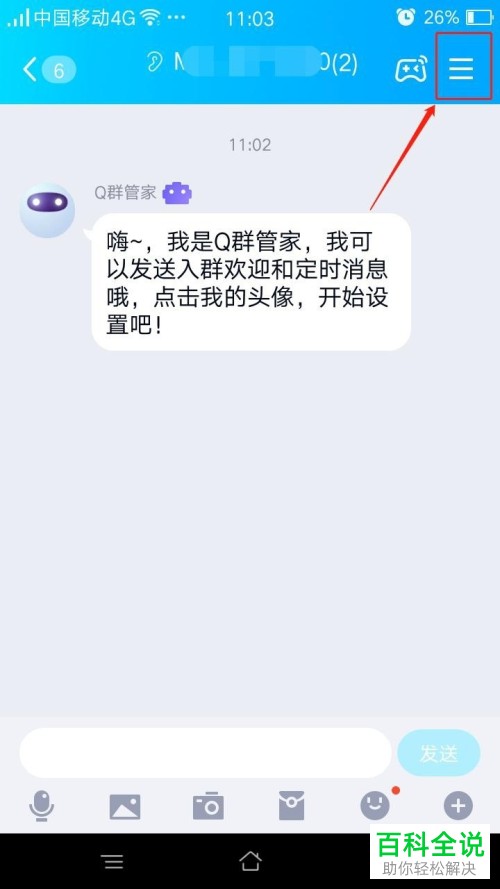
-
3. 进入“群聊设置”页面后,找到“群机器人”选项,点击。
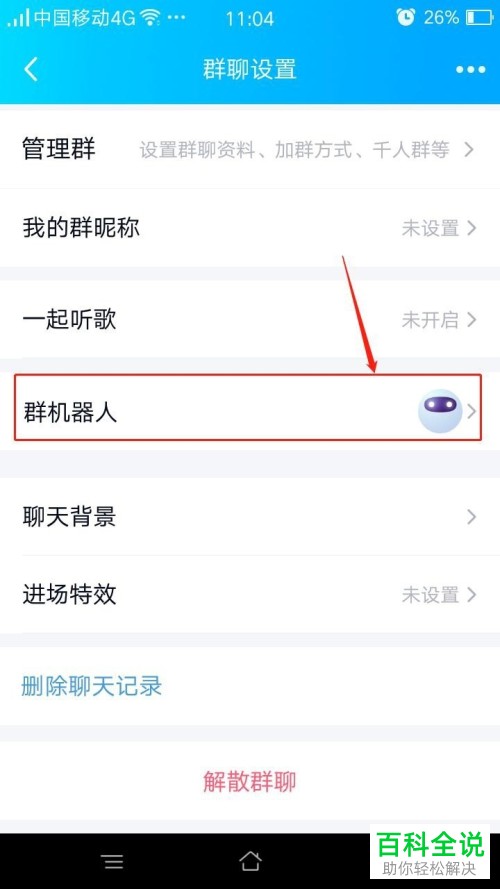
-
4. 如图,在打开的“群机器人”页面,选择“Q群管家”点击。
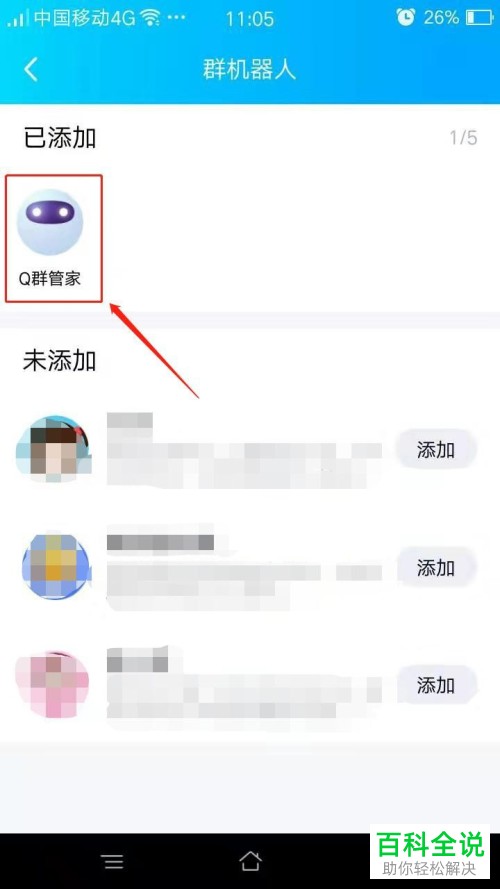
-
5. 如图,在打开的“Q群管家”页面,点击左侧的“移除机器人”选项。
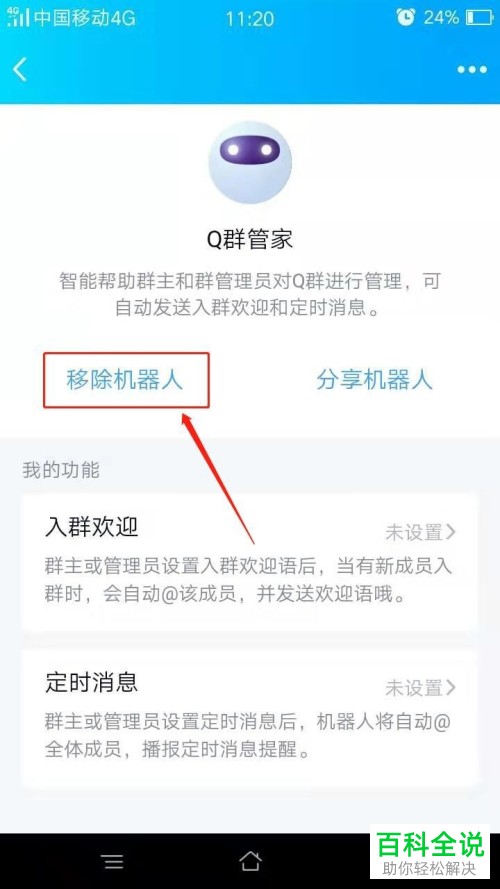
-
6. 如图,弹出确认移除的窗口,提示:机器人移除后无法在群内使用,继续点击移除机器人即可。
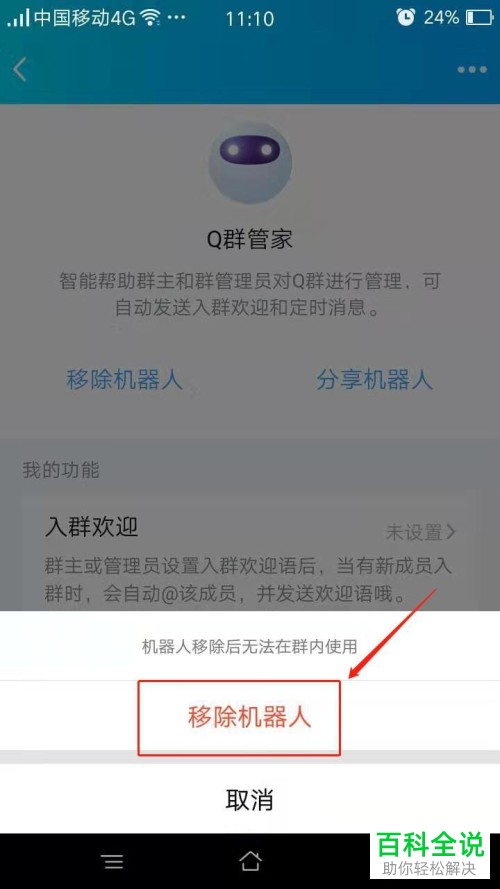 以上就是QQ群中添加的Q群机器人如何移除的具体操作步骤。
以上就是QQ群中添加的Q群机器人如何移除的具体操作步骤。